Cómo Instalar WhatsApp Web
¿Quieres saber cómo instalar WhatsApp Web? La buena noticia es que ahora tenemos una versión de WhatsApp para PC que se ejecuta en Windows y utiliza el navegador web Google Chrome, Mozilla Firefox u Opera.
Puedes instalar WhatsApp en tu computadora de escritorio o portátil con la nueva Web de WhatsApp. Podrás usar WhatsApp directamente en la pantalla de tu computadora grande.
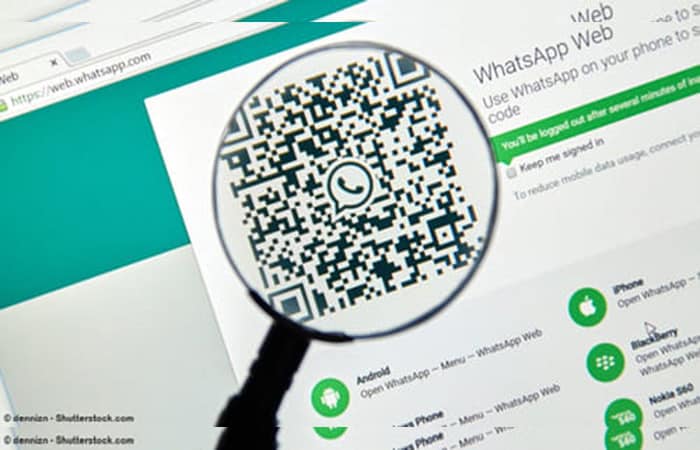
Mucha gente se pregunta, "¿es posible usar WhatsApp en una computadora de escritorio o portátil?". Efectivamente puedes usar WhatsApp en tu computadora.
WhatsApp Web se lanzó oficialmente para ayudar a aquellos usuarios que se sienten más cómodos en una computadora que en un teléfono móvil. Veamos cómo instalar WhatsApp Web en tu computadora portátil, tablet o computadora de escritorio.
Aquí puedes aprender: Los 11 Mejores Trucos y Consejos De WhatsApp
Cómo instalar WhatsApp Web: Requisitos
Antes de comenzar el proceso, asegúrate de que tu configuración cumpla con los siguientes requisitos:
- Requisito 1: En primer lugar, debes ser un usuario de WhatsApp en un teléfono móvil (esta función aún no está disponible para iOS; lo que significa que no puedes instalar WhatsApp para PC si estás usando WhatsApp en iPhone).
- Requisito 2: Actualización: en agosto de 2015, la versión de iOS también estuvo disponible. Ahora los usuarios de iPhone también pueden usar WhatsApp para PC.
- Requisito 3: Debes tener Google Chrome, Mozilla Firefox u Opera en tu computadora en la que deseas instalar WhatsApp.
- Requisito 4: Tu teléfono móvil debe tener una cámara.
Cómo instalar WhatsApp Web: Instalación y uso de WhatsApp en PC
Si tu configuración cumple con los requisitos anteriores, puedes continuar e instalar WhatsApp en tu computadora:
- Paso 1: Actualiza WhatsApp a la última versión en tu móvil. Esto es muy importante porque si tienes una versión anterior de WhatsApp en tu móvil, no podrás instalar WhatsApp en tu PC. La versión mínima de WhatsApp en tu móvil debe ser 2.11.498 Para conocer la versión actual de WhatsApp en tu móvil; abre WhatsApp y luego dirígete a Configuración> Ayuda> Acerca de
- Paso 2: Ahora inicia el navegador y dirígete a whatsapp.com. Ten en cuenta que este sitio web solo funciona en Google Chrome, Mozilla Firefox u Opera. Si usas otros navegadores web como Internet Explorer, verás un error. Cuando vayas al sitio web mencionado anteriormente, verás un código QR, esperando ser escaneado. Este código debe escanearse para usar WhatsApp en la PC.
- Paso 3: Ahora levanta tu teléfono móvil y abre WhatsApp.
- Paso 4: Abre el menú principal y selecciona la opción WhatsApp Web. Esta opción te permite usar WhatsApp en PC. Aparecerá una instrucción en tu móvil, pidiéndote que lleves tu cámara móvil cerca de la pantalla de tu computadora y escanea el código QR.
- Paso 5: La pantalla de ayuda web de WhatsApp te pedirá que escanees el código QR. Toca "OK, LO CONSEGUÍ" para eliminar la pantalla de instrucciones y dejar que tu móvil escanee el código QR.
- Paso 6: ¡Eso es todo!... Tan pronto como se escanee el código QR, verás que aparece la pantalla de WhatsApp en tu computadora. Ahora puedes enviar mensajes y chatear con tus contactos de WhatsApp directamente en tu PC.
En la pantalla de la computadora, verás una fuente más grande y es mucho más fácil y rápido escribir usando un teclado de computadora. Incluso hay más beneficios. Veámoslos.
Ventajas de usar WhatsApp para PC
- La primera ventaja es que usar WhatsApp en la PC hará que tu experiencia de chat sea mucho más rica, ya que podrás escribir mensajes mucho más rápido.
- Puedes enviar fácilmente imágenes y videos almacenados en tu PC.
- Puedes descargar imágenes y videos de WhatsApp en tu PC, que tendrá un almacenamiento mucho mayor.
- Una vez escaneado el código QR, permanecerás conectado y no necesitarás iniciar sesión una y otra vez.
¿Cuál es el problema al usar WhatsApp en la computadora?
En primer lugar, entendamos por qué WhatsApp no estaba disponible para computadoras desde el principio. Bueno, la respuesta es realmente sencilla. WhatsApp se desarrolló para ser una aplicación de teléfono móvil. No fue diseñado para funcionar como un software de mensajería instalado en tu computadora (por ejemplo, Yahoo! Messenger).
Este tema está relacionado con: Como Instalar WhatsApp En Android, iOS o PC.
Entonces, los desarrolladores de WhatsApp crearon varias versiones de WhatsApp para plataformas móviles pero no para plataformas informáticas. Encontrarás la versión de WhatsApp para Android, iOS, Windows y BlackBerry, etc. porque todos son sistemas operativos móviles. Las computadoras, por otro lado, usan sistemas operativos como Windows 8, Linux, etc.
Ahora puedes usar WhatsApp en tu computadora.
La popularidad de WhatsApp trasciende las barreras geográficas y lingüísticas. La gente usa WhatsApp en cientos de idiomas. Así que era natural que últimamente la demanda de tener esta aplicación en la computadora creciera enormemente.
Pronto, esta aplicación se estaba utilizando en PC a través de emuladores de Android de middleware como BlueStacks. Como resultado, finalmente, los desarrolladores de WhatsApp nos han ofrecido oficialmente un método para interactuar con WhatsApp móvil a través de la pantalla de tu PC.
Web oficial de WhatsApp: facilidad para usar WhatsApp en computadoras
Facebook, el gigante de las redes sociales que recientemente adquirió WhatsApp, ha incorporado una función muy deseada en la aplicación de chat móvil más utilizada del mundo.
Te podría interesar: Mi WhatsApp No Funciona, ¿Cómo solucionarlo?
Esperamos que estas instrucciones te ayuden a saber cómo instalar WhatsApp Web en tu computadora. Continúa y usa la capacidad de escritura más rápida de la computadora para enviar una serie de mensajes de estado agradables en WhatsApp.

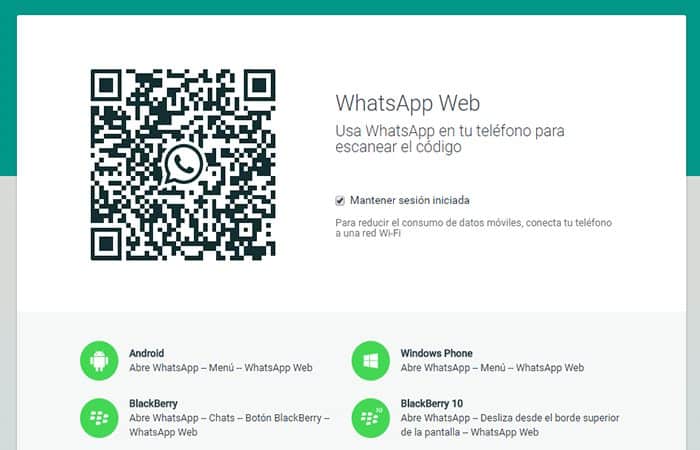
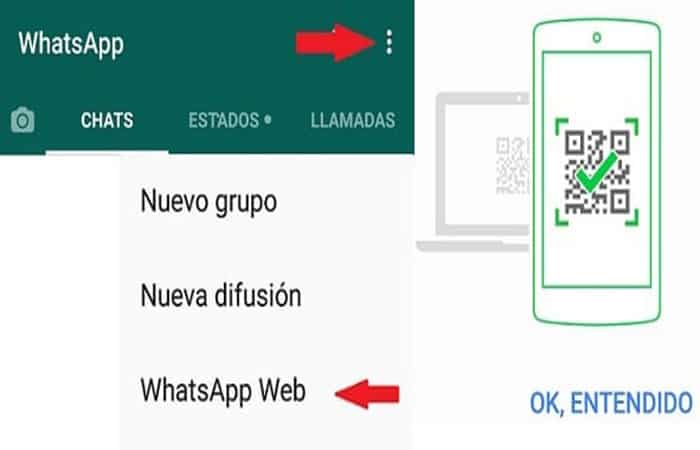
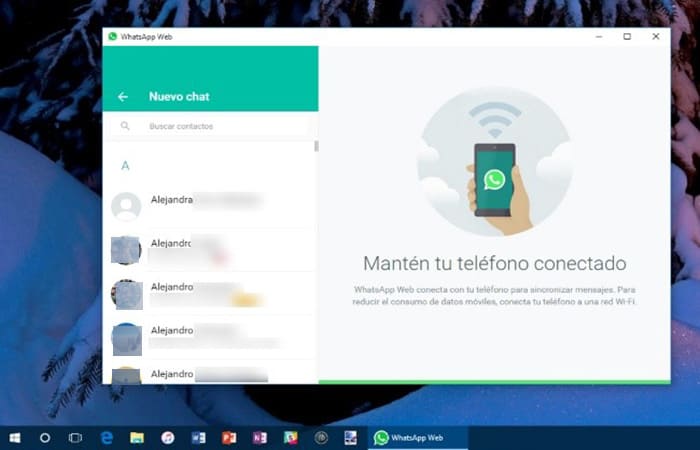
Deja una respuesta